VOIP-Services
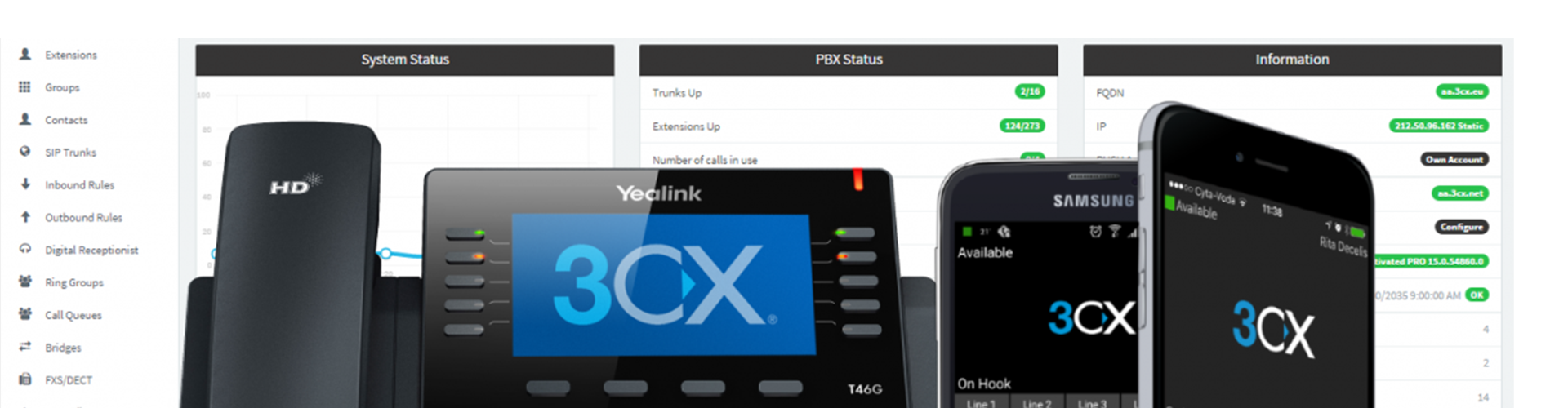
Mailbox / Anrufbeantworter
Wählen Sie “999”, um die Mailbox-Einstellungen Ihrer Nebenstelle zu konfigurieren.
Sie mit dem Sprachdialogsystem (IVR) der 3CX-Anlage verbunden. Das IVR informiert Sie über alle Optionen, die zur Konfigurierung der Mailbox verfügbar sind und sich per Tastatureingabe auswählen lassen. Folgende grundlegende Optionen sind im Hauptmenü auswählbar:
- Drücken Sie die Sterntaste “*”, um Nachrichten abzurufen.
- Taste 1: Änderung des Erreichbarkeitsstatus
- Taste 3: Wahl einer Rufnummer
- Taste 4: Löschen aller bereits abgerufenen Nachrichten
- Taste 5: Änderung des persönlichen Mailboxansage (Selbstidentifikationsnachricht)
- Taste 6: Wiedergabe von Mailbox-Informationen
- Taste 7: Änderung der Voicemail-PIN (wird für die 3CX-Verwaltungskonsole übernommen)
- Taste 8: Ändern des Begrüssungstextes
- Taste 9: Erneute Ansage aller Mailbox-Optionen
- Drücken Sie die Rautetaste “#”, um das Menü zu verlassen.
Wählen Sie “999”, um die Mailbox-Einstellungen Ihrer Nebenstelle zu konfigurieren.
Sie mit dem Sprachdialogsystem (IVR) der 3CX-Anlage verbunden. Das IVR informiert Sie über alle Optionen, die zur Konfigurierung der Mailbox verfügbar sind und sich per Tastatureingabe auswählen lassen. Folgende grundlegende Optionen sind im Hauptmenü auswählbar:
- Taste 5: Änderung des persönlichen Mailboxansage (Selbstidentifikationsnachricht)
- Taste 0: Ansage Aufnehmen; anschliessend mit # bestätigen
- Taste 2 : Ansage bestätigen (sie hören die Nachricht nochmals)
- Taste 0 speichern der Nachricht
Richten Sie personalisierte Begrüßungen für Ihre Mailbox ein
- Klicken bzw. tippen Sie in der Wählanzeige auf das Symbol “Mailbox” Nachrichten
- Klicken bzw. tippen Sie auf den Ordner “Ansagen” Ansagen, um den Reiter zur Verwaltung von Mailbox-Ansagen aufzurufen. Zur Aufzeichnung einer persönlichen Begrüßung klicken/tippen Sie auf die Option “Begrüßung aufzeichnen”. Zudem können Sie die Option “Durchsuchen” nutzen, um eine bereits vorhandene Ansage auszuwählen.
- Um eine vorhandene Ansage auszuwählen, klicken Sie auf das Symbol “Ordner” Ordner. Suchen Sie die gewünschte WAV-Datei, und klicken Sie auf “Öffnen”.
- Um eine Ansage aufzuzeichnen, klicken Sie auf das Symbol “Begrüßung aufzeichnen” Begrüßung aufzeichnen und geben Sie einen Dateinamen ein. Klicken Sie anschließend auf “OK”.
- Sie erhalten einen Anruf mit der Rufnummer “RecordFile”. Nehmen Sie den Anruf entgegen, und folgen Sie den Anweisungen, die automatisch wiedergegeben werden.
- Ist der Anruf beendet, wird die Wählanzeige aufgerufen. Klicken Sie auf “Mailbox-Ansagen verwalten”.
- Die von Ihnen aufgezeichnete Ansage kann für jeden Präsenzstatus verwendet werden. Wählen Sie den gewünschten Status aus, indem Sie ihn markieren.
- Klicken Sie auf das Symbol “Nachrichten” Nachrichten, um die Einstellungen zu speichern und die Nachrichtenübersicht aufzurufen.
Wichtiger Hinweis: Falls Sie keine Ansage aufzeichnen können, setzen Sie sich mit Ihrem Administrator in Verbindung, um erforderliche Rechte zu erhalten.
Tipp: Überprüfen Sie eine aufgezeichnete Ansage vor dem Speichern, indem Sie auf das Symbol Telefonsymbol (bei 3CX App für Windows und Mac) oder Play-Symbol (bei 3CX App für Android) klicken. Sie erhalten einen Anruf mit der Rufnummer “Playfile”, und die Ansage wird wiedergegeben.
Hinweis: Wird für einen Präsenzstatus keine Ansage ausgewählt, erfolgt automatisch die Wiedergabe der als Standard festgelegten Begrüßung, bei der es sich auch um die benutzerdefinierte Ansage handeln kann.
3CX auf dem Smartphone
Ja das geht!
Auf Ihrem Smartphone können wir beliebige Konten einrichten, so auch die Zentrale.
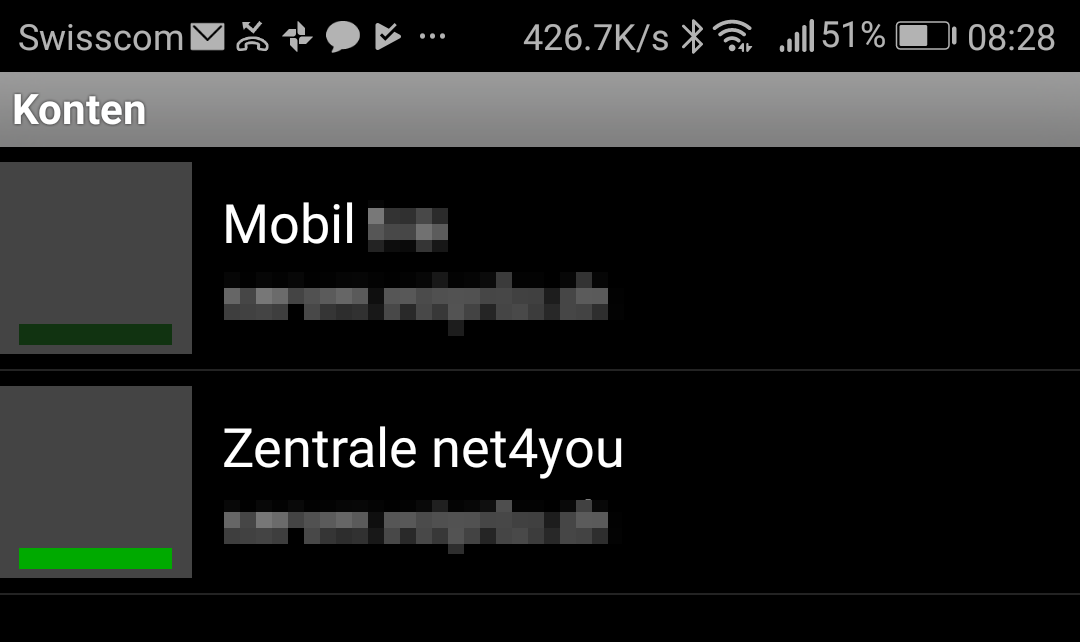
Über den Status lassen sich vorprogrammiertes Verhalten der Zentrale aktivieren (Umstellung auf individuellen Anrufbeantworter oder Umleitung auf Mobiltelefon, etc..
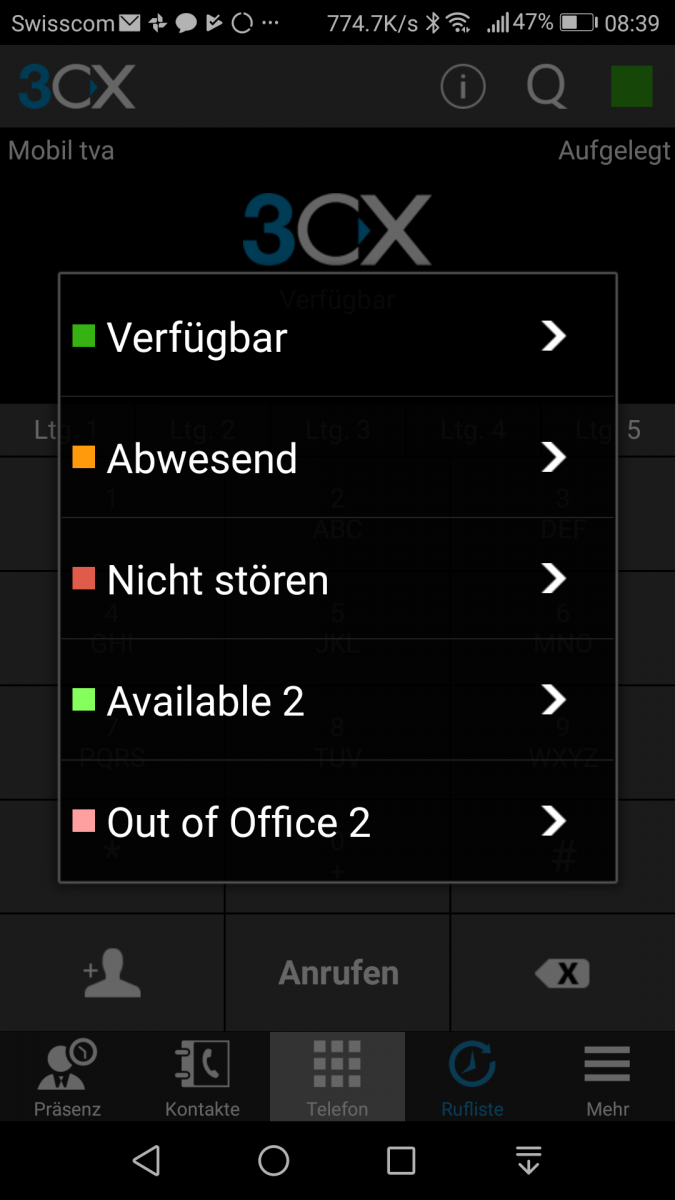
- Betriebssystem des Smartphones aktuell halten
- APP bei Updates aktualisieren --> Download
- Smartphone regelmässig neu starten
- Bei Verbindungsproblemen APP deinstallieren und nochmals 3CX Konfiguration (Mailanhang) installieren
Wir haben für Sie die Zugänge für die verschiedenen App-Stores zusammen getragen.
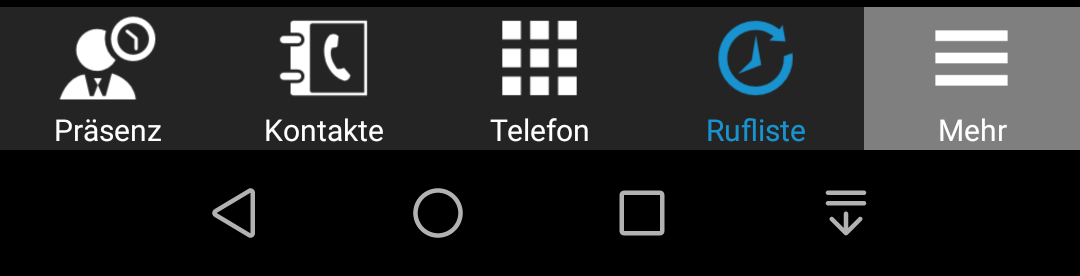
- Echo-Unterdrückung: Bei Aktivierung werden Echo- oder Halleffekte während der Übertragung von Audio minimiert.
- Stille-Erkennung: Bei Aktivierung werden im Fall von Sprachpausen keine Daten übertragen, um die Bandbreite zu schonen. Die Audioqualität kann jedoch beeinträchtigt werden.
- Mikrofon-Verstärkung: Falls Ihr Gesprächspartner Sie nicht deutlich genug hören kann, lässt sich der Eingangspegel Ihres Mikrofons erhöhen.
- Mikrofonquelle: Bei Smartphones, deren Mikrofon im standardmäßigen erweiterten Modus nicht funktioniert, kann das Problem durch die Auswahl des “Basismodus” behoben werden.
- Audio-Subsystem: Standardmäßig ist die Option “OpenSL” ausgewählt. Bei Problemen mit der Audioübertragung sollten Sie zu “Java” wechseln.
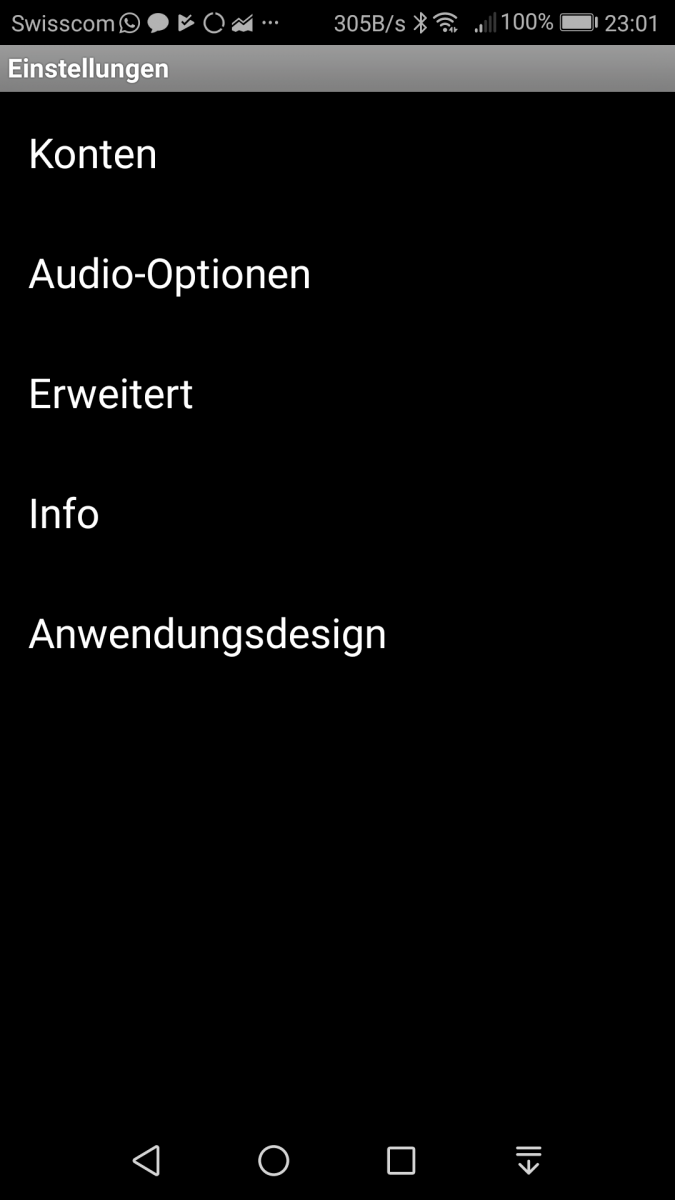
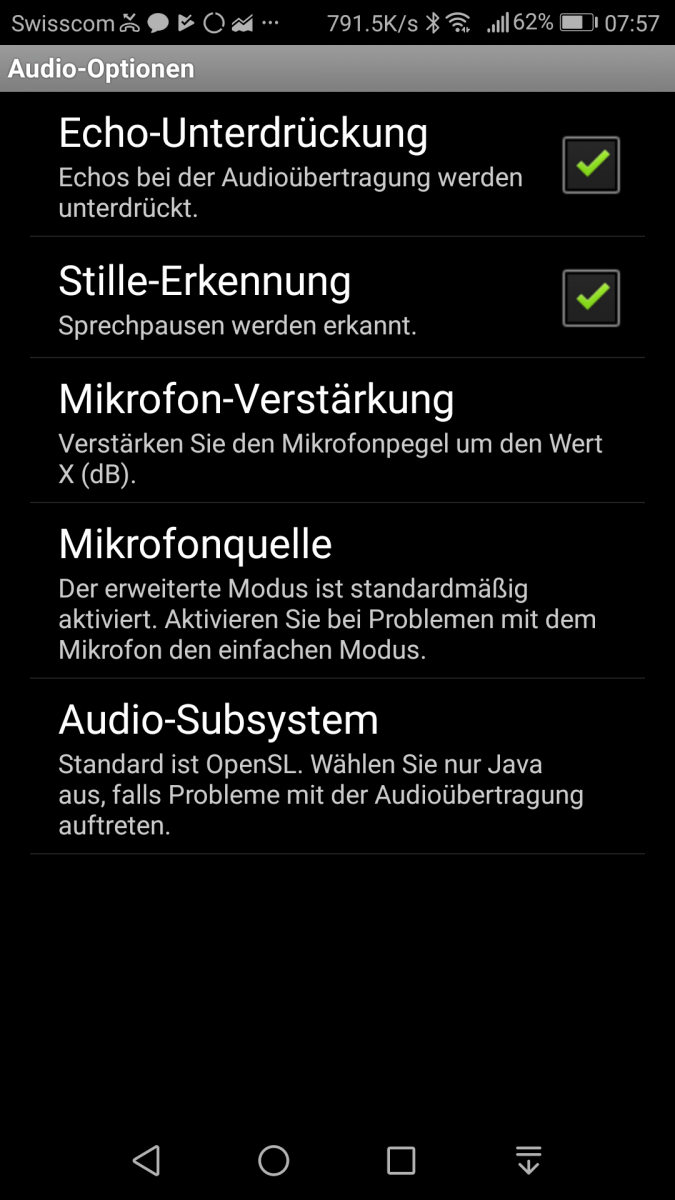
Hinweise für Androidgeräte
Wenn eine App nicht mehr oder nicht einwandfrei reagiert:
https://de.wikihow.com/Beenden-von-Programmen-auf-einem-Android-Ger%C3%A4t
Hinweise für Apple iPhones
Wenn eine App nicht mehr oder nicht einwandfrei reagiert:
3CX auf dem PC
Webkonsole
https://ihrservername:5001/webclient
Login: Ihre Nebenstellennummer
Passwort: **********
alle Informationen erhalten Sie mit dem Configfile per Mail von uns direkt.
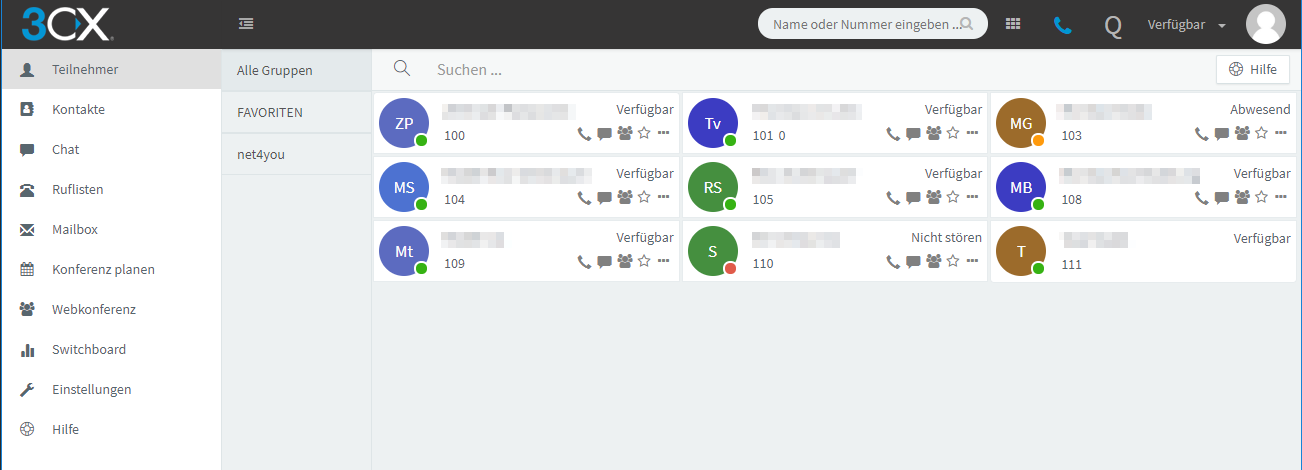
3cx App
- Hier können SIe die aktuelle App für Ihr System downloaden
- Automatisches Setup des Kontos
- Direktwahl aufs Telefon
- Mittels Funktiontaste Wahl einer beliebig angezeigten Nummer auf dem PC aus jedem Programm
- Headsetfähig
- ... usw.
Kontaktieren Sie uns für eine unverbindliche Demonstration
Windows App (ab V.18)
https://ihrservername:5001/webclient
Login: Ihre Nebenstellennummer
Passwort: **********
alle Informationen erhalten Sie mit dem Configfile per Mail von uns direkt.
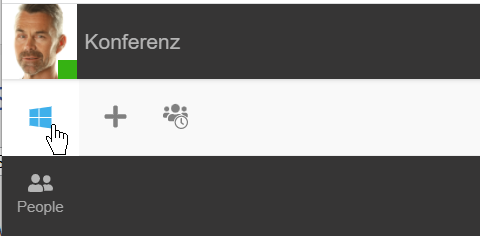
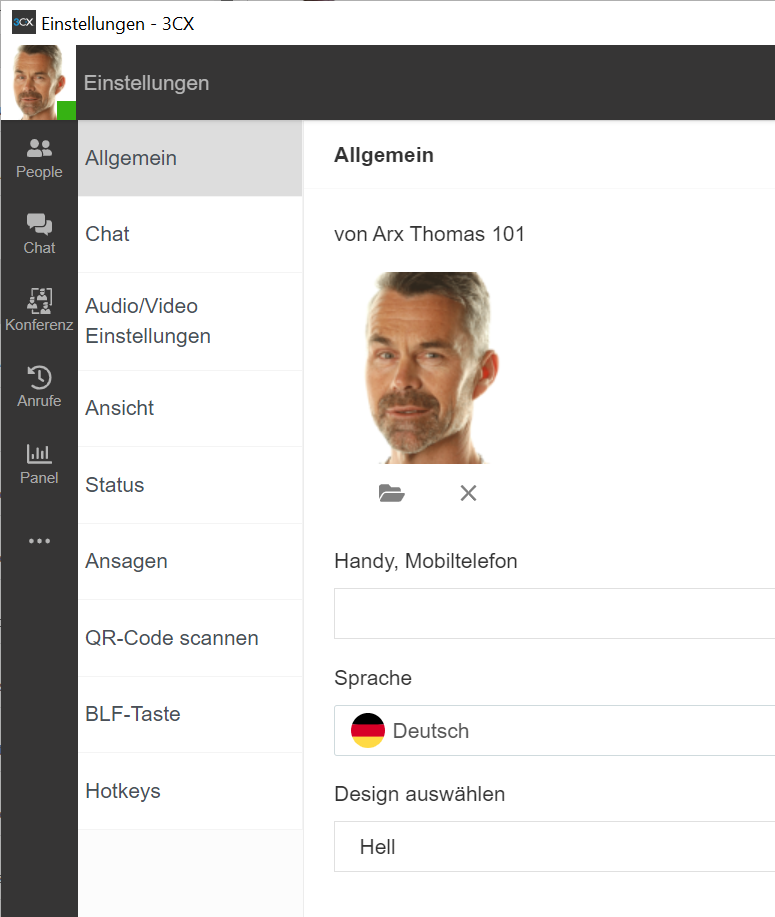
Fax
Dieser lässt sich mittels einem digitalen Adapter weiter betreiben.
Die Alternative: MailtoFax Lösung
Als Alternative bietet sich die MailtoFax Lösung an. Hier schickt man eine Mail (kann einen gescannten Anhang enthalten an eine Faxnummer. Beim Empfang von Faxnachrichten werden Faxe in Mailanhänge umgewandelt.
So werden Faxe digitalisiert und können auch leicht archiviert werden.